Så här stoppar du folk från att svepa igenom din smartphone Foton

Om du vill visa några foton på din telefon men inte vill att de ska rulla igenom resten av kamerans roll, finns det några smarta tricks du kan använda för att se till att de ser vad du vill att de ska se ... och ingenting annat.
Smartphones har blivit våra överallt, allt-i-ett-fackdatorer som vi klarar av spela in!) hela vårt liv på. Till skillnad från att handla någon den lilla fotoboken från din plånbok som vi brukade bära runt, ge någon din smartphone, ger dem tillgång till dina personliga bilder och mer. Och vi har alla överlämnat någon vår telefon för att visa dem ett foto, bara för att de ska börja sopa igenom för att titta på allt annat.
Istället för att bara acceptera det kan du enkelt använda dessa tricks för att sätta ett lock på en skarp kamera -roll-rullning beteende och håller ögonen bara på de foton du vill dela.
För enkla bilder: Just Zooma in a little bit
Detta tips är en mycket låg ansträngning och passar bäst för att visa någon en ett enda foto på din telefon medan du är där för att övervaka dem.
På nästan alla bildgalleri-appar, inklusive standardgallerierna på iPhone och Android, använder du funktionen nypa till zoom på ett foto "låser" det till plats. Denna låsningsmekanism är inte avsiktligt avsedd att låsa användaren på det fotot, men är en bieffekt av hur aktiveringen av zoomfunktionen aktiverar funktionen swipe-to-pan så att du kan flytta runt den zoomade bilden.
Beroende på operativsystem och applikation är fotot antingen låst tills du zoomar ut eller tills du försöker svepa flera gånger på iPhone, till exempel svepa på fotobollarna i sidorna på skärmen och du måste svepa flera

Det enda kattungarna älskar mer än garnet är nypa att zooma.
För att dra nytta av den oavsiktliga funktionen, klistra och zooma bara så lite på bilden (zoomning till och med det minsta antalet kommer att göra tricket). Om inte personen som tittar på bilden förstår både begreppet nypa-zoomning och att anledningen till att deras svep åt vänster / höger misslyckades, så kommer de sannolikt att skrapa huvudet och lämna tillbaka det till dig. Detta är en perfekt lösning med super låga ansträngningar för de tider du handlar din telefon till, till exempel en släkting som inte får begreppet digitalt privatliv (eller att du ens skulle ha racy eller privata foton på din telefon i den första platsen).
Skapa album för att innehålla grupper av foton
Hur är det med de tider du vill att vill sätta igenom några bilder, men inte andra? Vårt lilla zoom-till-lock-trick kan vara perfekt för ett enda bebisfoto, men om du har en hel massa bilder från ett bostadsrenoveringsprojekt, måste tittaren svepa igenom dem för att se dem. I det fallet , du är bättre att sätta alla bilderna för en viss sak, vare sig du ombygger ditt kök eller ditt barns ballettrekord-till ett enda album eller en mapp i din fotoprogram. När du handlar någon annan i din telefon, se till att du tittar på galleriet ifråga, inte din fulla kameravals.
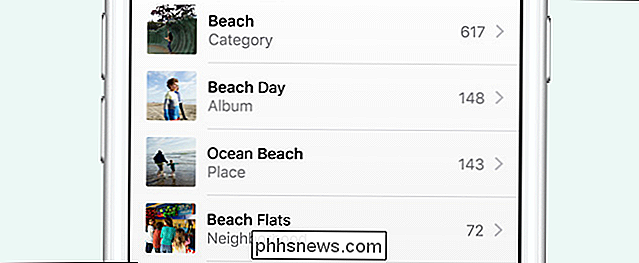
Ja, den person som håller telefonen kan alltid lämna galleriet och börja surfa på dina andra bilder, men praktiskt sett är de flesta inte skadligt nosy-de är oavsiktligt (mildt?) nosy och kommer inte gå ut ur deras sätt för att se vad de inte ska.
Använd tredje part Apps för ökad kontroll
Att knacka in i en tredjepartsapplikation är ett utmärkt sätt att skilja din dagliga användning från bilderna som du faktiskt skulle visa familj och vänner. Genom att använda en distinkt app (i motsats till att bara zooma eller använda ett album i standardappen) återskapar du det gamla analoga konceptet i fotoboken i din plånbok: ett separat utrymme bara för de delbara bilderna.
Du behöver oss inte att berätta att det finns
hundratals av fotoappar i både App Store och Play Store för att välja mellan. Du kan hitta allt från standard-galleri-ersättningsappar för att dölja dina porno-appar och allt däremellan. Bland de många appar som vi har testat, finns det en som vi gillar mycket : ShowStopper Photo, tillgängligt för både Android och iOS. För det mål vi är inriktade på i den här artikeln är möjligheten att skicka din telefon till mormor eller din vän Steve utan att sippra runt alla dina personliga bilder. Det är en perfekt passform. Varför är det så perfekt? Först ser det ut som standardapparna, så även om en nosy-typen person tittar på appen kommer de inte att märka att det inte är standard. För det andra lagras den direkt över din befintliga kameravals, så det finns en nollfriktionsupplevelse när du ställer in den. För det tredje kan du antingen helt enkelt välja en handfull foton eller skapa faktiska album som använder det. Slutligen har appen ett PIN-system som låser personen i bilderna eller galleriet du har valt, och det här är vår favoritdel. PIN-upplåsningen avgränsar förekomsten av plattformen den är på (Android eller iOS), så om personen försöker lämna galleriet det ser ut som om telefonen är låst. Det är geni och det fungerar perfekt. Den grundläggande appen (som stöder upp till 4 bilder i välj och dela-läge) är gratis; att låsa upp hela appen med obegränsade bilder och gallerier är bara $ 0.99.
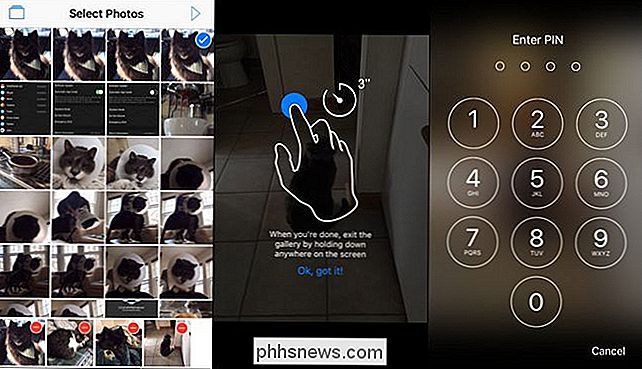
Lås dem i en app med föräldrakontroll
Även om ShowStopper har en PIN-kod för att hindra dem från att återvända till appen själv och titta runt, låser inte personen
in i programmet - det låser dem bara utifrån de andra funktionerna i programmet. Om du verkligen försöker stoppa en avsiktlig snooper "Bättre att bara ge dem din telefon. Men du kan också låsa människor i en enda app med de inbyggda föräldrakontrollerna på din telefon. iPhone-användare ska leta efter en funktion som heter "Guided Access" - vi har detaljer om hur du använder den i vår guide om att låsa ner din iOS-enhet för barn. Du kan konfigurera det för att låsa dem till standardgalleriapp, eller en app som ShowStoppers, tills du använder din PIN eller TouchID för att låsa upp saker. Samma trick fungerar på Android-enheter som kör Android 5.0 och senare. Du kan låsa användare till en enda app med funktionen "skärmpinne".
Oavsett om du bara vill hålla morfar från swiping och hitta dina bikinibilder eller vill du ha förmåga att låsa alla till ett album på dina examenbilder så att du kan lämna rummet utan att oroa dig för att de kommer in i dina personliga saker, det finns en lösning för alla.

Så här installerar du iOS 11 Beta på din iPhone eller iPad
Den offentliga betaen av iOS 11 är nu tillgänglig för iPhones och iPads. Den som vill spela med iOS 11: s nya funktioner kan installera den idag. Vi rekommenderar dock att du säkerhetskopierar din enhet först så att du enkelt kan återställa den stabila versionen av iOS 10 efteråt. När ska uppdateras till Beta (och när du inte borde) RELATED: Vad är nytt i IOS 11 för iPhone och iPad, tillgänglig nu Innan vi fortsätter till ett enda steg i den här handledningen, låt oss vara helt tydliga: du anmäler dig till en betaversion.

Hur man förhindrar videor från autoplaying i Chrome
Titta, autoplaying-filmer är hemska. Ingen gillar dem, och jag förstår inte ärligt varför det här fortsätter att vara en sak som händer på webben. Tack så mycket, om du är en Chrome-användare kan du enkelt stoppa det här. RELATED: Så här stänger du automatiskt av nya flikar i Chrome och Firefox Tyvärr är det här inte ett klick på -klick-aktivera typ av funktion - den är för tillfället borttagen i Chrome flaggor -menyn.



